Win10文件扩展名修改方法详解
时间:2025-06-25 08:36:12 394浏览 收藏
一分耕耘,一分收获!既然都打开这篇《Win10系统文件扩展名修改教程》,就坚持看下去,学下去吧!本文主要会给大家讲到等等知识点,如果大家对本文有好的建议或者看到有不足之处,非常欢迎大家积极提出!在后续文章我会继续更新文章相关的内容,希望对大家都有所帮助!
许多用户在上传文件到存储时,常常会遇到格式不符或不符合要求的问题,但又不知道如何调整文件属性。其实,最简便的方式是开启隐藏的已知文件类型的扩展名,随后直接修改对应的后缀即可。接下来就让我们详细了解一下具体的操作步骤。
操作步骤如下:
- 点击电脑左下角的“开始”菜单,并选择“设置”图标。
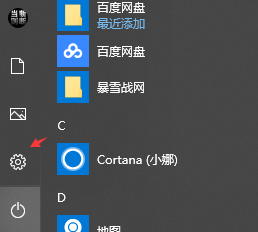
- 在设置窗口的搜索框中输入“显示文件扩展名”,找到相关选项。
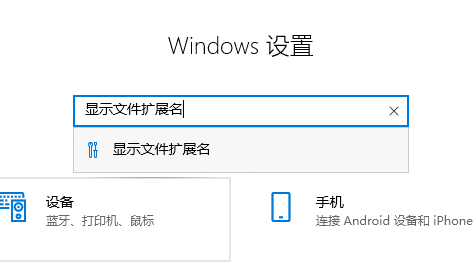
- 进入文件资源管理器后,点击顶部的“选项”按钮,接着选择“更改文件夹和搜索选项”。
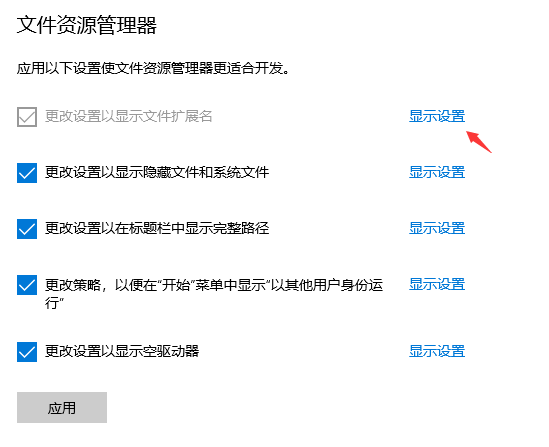
- 转至“查看”标签页,在高级设置部分取消勾选“隐藏已知文件类型的扩展名”,最后点击“应用”保存更改。
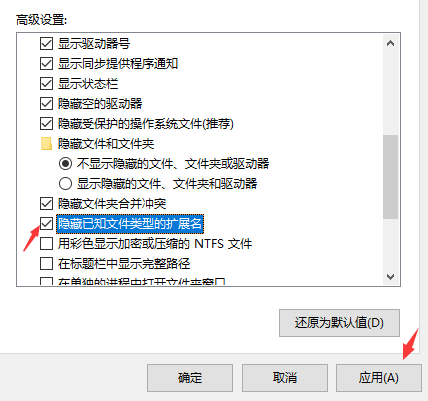
- 完成上述操作后,您就可以轻松地修改文件的属性了。
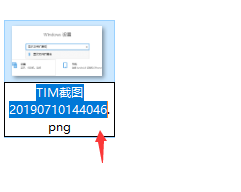
以上就是在Win10系统中更改文件属性扩展名的方法,希望能帮到有需要的朋友们。
到这里,我们也就讲完了《Win10文件扩展名修改方法详解》的内容了。个人认为,基础知识的学习和巩固,是为了更好的将其运用到项目中,欢迎关注golang学习网公众号,带你了解更多关于的知识点!
相关阅读
更多>
-
501 收藏
-
501 收藏
-
501 收藏
-
501 收藏
-
501 收藏
最新阅读
更多>
-
411 收藏
-
261 收藏
-
427 收藏
-
303 收藏
-
320 收藏
-
485 收藏
-
317 收藏
-
316 收藏
-
292 收藏
-
243 收藏
-
137 收藏
-
355 收藏
课程推荐
更多>
-

- 前端进阶之JavaScript设计模式
- 设计模式是开发人员在软件开发过程中面临一般问题时的解决方案,代表了最佳的实践。本课程的主打内容包括JS常见设计模式以及具体应用场景,打造一站式知识长龙服务,适合有JS基础的同学学习。
- 立即学习 543次学习
-

- GO语言核心编程课程
- 本课程采用真实案例,全面具体可落地,从理论到实践,一步一步将GO核心编程技术、编程思想、底层实现融会贯通,使学习者贴近时代脉搏,做IT互联网时代的弄潮儿。
- 立即学习 516次学习
-

- 简单聊聊mysql8与网络通信
- 如有问题加微信:Le-studyg;在课程中,我们将首先介绍MySQL8的新特性,包括性能优化、安全增强、新数据类型等,帮助学生快速熟悉MySQL8的最新功能。接着,我们将深入解析MySQL的网络通信机制,包括协议、连接管理、数据传输等,让
- 立即学习 500次学习
-

- JavaScript正则表达式基础与实战
- 在任何一门编程语言中,正则表达式,都是一项重要的知识,它提供了高效的字符串匹配与捕获机制,可以极大的简化程序设计。
- 立即学习 487次学习
-

- 从零制作响应式网站—Grid布局
- 本系列教程将展示从零制作一个假想的网络科技公司官网,分为导航,轮播,关于我们,成功案例,服务流程,团队介绍,数据部分,公司动态,底部信息等内容区块。网站整体采用CSSGrid布局,支持响应式,有流畅过渡和展现动画。
- 立即学习 485次学习
